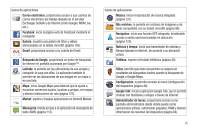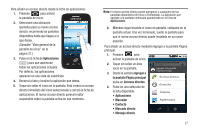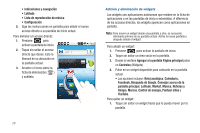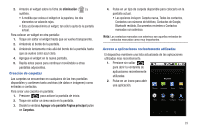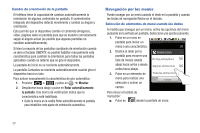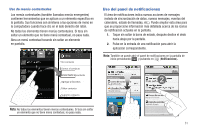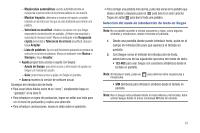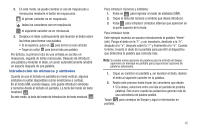Samsung SCH-M828C User Manual (user Manual) (ver.f6) (Spanish(north America)) - Page 34
Navegación por los menús
 |
View all Samsung SCH-M828C manuals
Add to My Manuals
Save this manual to your list of manuals |
Page 34 highlights
Cambio de orientación de la pantalla El teléfono tiene la capacidad de cambiar automáticamente la orientación de algunos contenidos en pantalla. El acelerómetro integrado del dispositivo detecta movimiento y cambia su ángulo u orientación. Esto permite que el dispositivo cambie el contenido (imágenes, video, páginas web) en pantalla para que se muestre correctamente según el ángulo actual (es posible que algunas pantallas no cambien automáticamente). Si bien la mayoría de las pantallas cambiarán de orientación cuando se abra el teclado QWERTY, es posible habilitar manualmente esta característica para cambiar la orientación para todas las pantallas aplicables cuando se detecte que se gira el dispositivo. La pantalla de inicio no se reorienta automáticamente. La pantalla Contactos se reorienta automáticamente cuando gira el dispositivo hacia un lado. Para activar manualmente la característica de giro automático: 1. Presione > y pulse en ➔ Mostrar. 2. Desplácese hacia abajo y pulse en Rotar automáticamente la pantalla. Una marca de verificación indica que la característica está habilitada. • Quite la marca en la casilla Rotar automáticamente la pantalla para inhabilitar este ajuste de orientación automática. Navegación por los menús Puede navegar por un menú usando el dedo en la pantalla y usando las teclas de navegación/flecha en el teclado. Selección de elementos de menú usando los dedos A medida que navegue por un menú, active las opciones del menú pulsando en la entrada en pantalla. Seleccione una opción pulsando. 1. Pulse en un icono en pantalla para iniciar un menú o una característica. 2. Deslice el dedo por la pantalla para recorrer una lista de menús (desde Animación No hay animaciones abajo hacia arriba o desde Algunas animaciones arriba hacia abajo). 3. Pulse en un elemento de Todas las animaciones menú para realizar una selección o activar un Cancelar campo. Para iniciar el teclado de marcación: ᮣ Pulse en desde la pantalla de inicio. 30